
在我们使用MathType给文档编辑公式的过程中,免不了要给公式按照章节进行编号,那么又是如何在文档中使用Mathtype进行公式编号的呢? 首先要设置公式编号格式,如下图所示,选择MathType-->插入编号-->格式化公式编号。其中格式化公式编号在插入编号选项的下拉菜单中。在弹出的窗口中进行编号格式设置,本次设置的格式为“(章节号-公式号)”,其中Preview为设置后的预览格式。

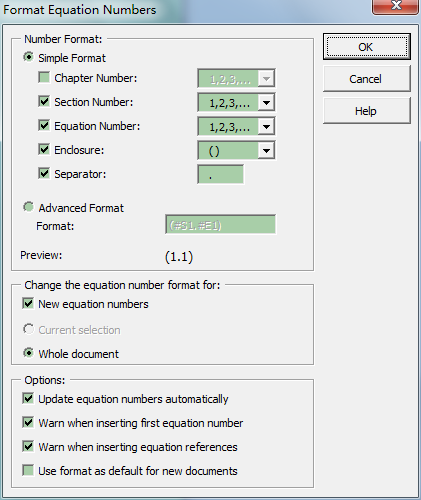
将光标置于要插入公式的位置,选择MathType-->右编号。


在弹出的窗口中进行公式编辑,编辑完成后按Ctrl+S键进行保存,可以看到编辑的公式居中在下一行,而且右侧已经有了公式编号。


但是我们看到章节号和公式编号不正确,这里要对其进行修改,将编号选中,然后删除,重新按照正确的格式进行编号,就得到了满意的效果。


以上就是关于如何在MathType中给公式进行公式编号设置的具体内容了,相信上述内容的详细描述一定能够帮助大家关于MathType中公式编号的设置有一个更深刻的认识的,当然如果大家还想了解更多关于MathType公式编号的其他相关教程或者方面的内容,欢迎大家前往MathType中文官网了解相关详情。